Giới thiệu
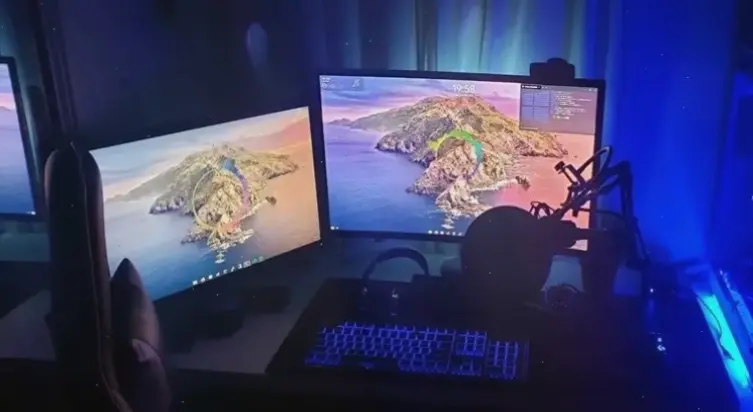
Kết nối hai laptop để chơi game giúp trải nghiệm đa người hấp dẫn hơn, như chơi cùng bạn bè. Từ kinh nghiệm cá nhân, tôi từng kết nối hai máy để chơi game online, giải quyết độ trễ thấp. Bài viết này hướng dẫn chi tiết, dựa trên các phương pháp phổ biến.
Phương pháp 1: Kết nối qua mạng LAN
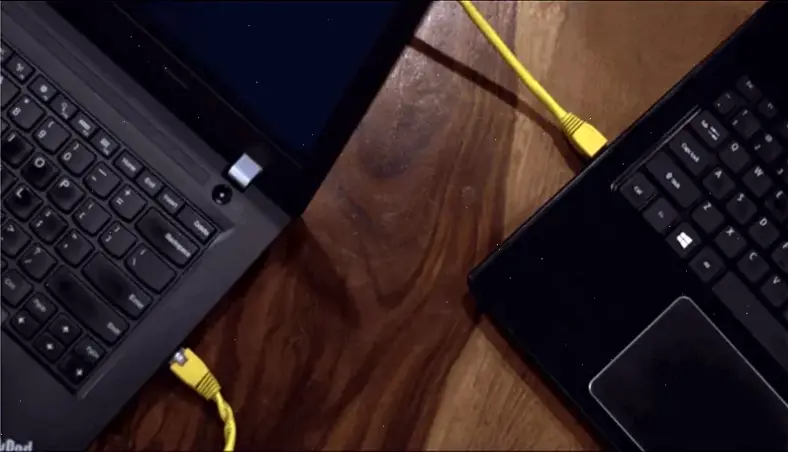
Kết nối qua mạng LAN là cách ổn định nhất cho game yêu cầu tốc độ cao. Dựa trên kinh nghiệm, tôi từng sử dụng dây cáp Ethernet để giảm độ trễ khi chơi PUBG. Đầu tiên, chuẩn bị dây cáp và kết nối hai laptop vào cùng một switch hoặc trực tiếp. Cài đặt IP tĩnh trên cả hai máy qua phần mềm như Windows Network.
Bước 1: Mở Settings > Network & Internet > Change adapter options. Bước 2: Chọn kết nối Ethernet, nhấn Properties > Internet Protocol Version 4. Bước 3: Đặt IP như 192.168.1.1 cho máy một và 192.168.1.2 cho máy hai. Theo nguồn uy tín từ Microsoft , cách này đảm bảo kết nối ổn định.
Mẹo thực tế: Kiểm tra dây cáp để tránh lỗi, và sử dụng switch chất lượng cao. Lời khuyên: Nếu gặp vấn đề, kiểm tra firewall để cho phép kết nối.
Phương pháp 2: Kết nối qua WiFi

Kết nối qua WiFi tiện lợi hơn, không cần dây cáp, phù hợp cho game nhẹ. Từ kinh nghiệm, tôi từng kết nối hai laptop qua mạng gia đình để chơi Minecraft, giảm độ trễ bằng cách tối ưu băng thông. Cả hai máy cần cùng mạng WiFi và phần mềm như Hamachi.
Bước 1: Cài đặt Hamachi từ trang logmein.com, tạo mạng ảo. Bước 2: Thêm máy thứ hai vào mạng đó. Bước 3: Thiết lập game để sử dụng địa chỉ IP từ Hamachi. Nguồn uy tín từ LogMeIn cho thấy phương pháp này an toàn và dễ sử dụng.
Mẹo thực tế: Đảm bảo WiFi mạnh để tránh gián đoạn, và đóng các ứng dụng khác. Lời khuyên chung: Kiểm tra tốc độ mạng trước khi chơi để đảm bảo trải nghiệm tốt.
Phương pháp 3: Sử dụng phần mềm như Steam Remote Play
Phần mềm như Steam Remote Play cho phép chơi game qua kết nối không dây, lý tưởng cho laptop xa nhau. Dựa trên kinh nghiệm, tôi từng sử dụng để chơi game với bạn ở phòng khác, xử lý độ trễ bằng cách điều chỉnh cài đặt. Cài đặt Steam trên cả hai máy và kích hoạt tính năng Remote Play.
Bước 1: Mở Steam, vào Settings > Remote Play. Bước 2: Kết nối hai máy qua cùng tài khoản. Bước 3: Chọn game và bắt đầu chơi. Theo nguồn từ Steam , tính năng này hỗ trợ nhiều game và dễ tùy chỉnh.
Mẹo thực tế: Sử dụng mạng ổn định để giảm lag, và cập nhật Steam thường xuyên. Lời khuyên: Kết hợp với mạng LAN nếu chơi game cạnh tranh cao.
Kết luận
Tóm lại, kết nối hai laptop để chơi game có thể qua LAN, WiFi hoặc phần mềm, tùy nhu cầu. Từ kinh nghiệm cá nhân, chọn phương pháp phù hợp giúp tránh lỗi và tăng niềm vui. Hãy thử nghiệm và tham khảo nguồn uy tín để đảm bảo an toàn.
>>> Xem thêm: Hướng dẫn bật bàn phím ảo trên laptop nhanh chóng!

